Las empresas quieren que te registres para recibir sus actualizaciones o boletines por correo electrónico. El seguimiento del comportamiento de los usuarios a través del correo electrónico es una práctica antigua y compromete su seguridad y privacidad. Para evitar esto, aquí se explica cómo detener el seguimiento de correo electrónico en Gmail (el servicio de correo electrónico más popular del mundo) y la aplicación Apple Mail en iPhone, iPad y Mac.
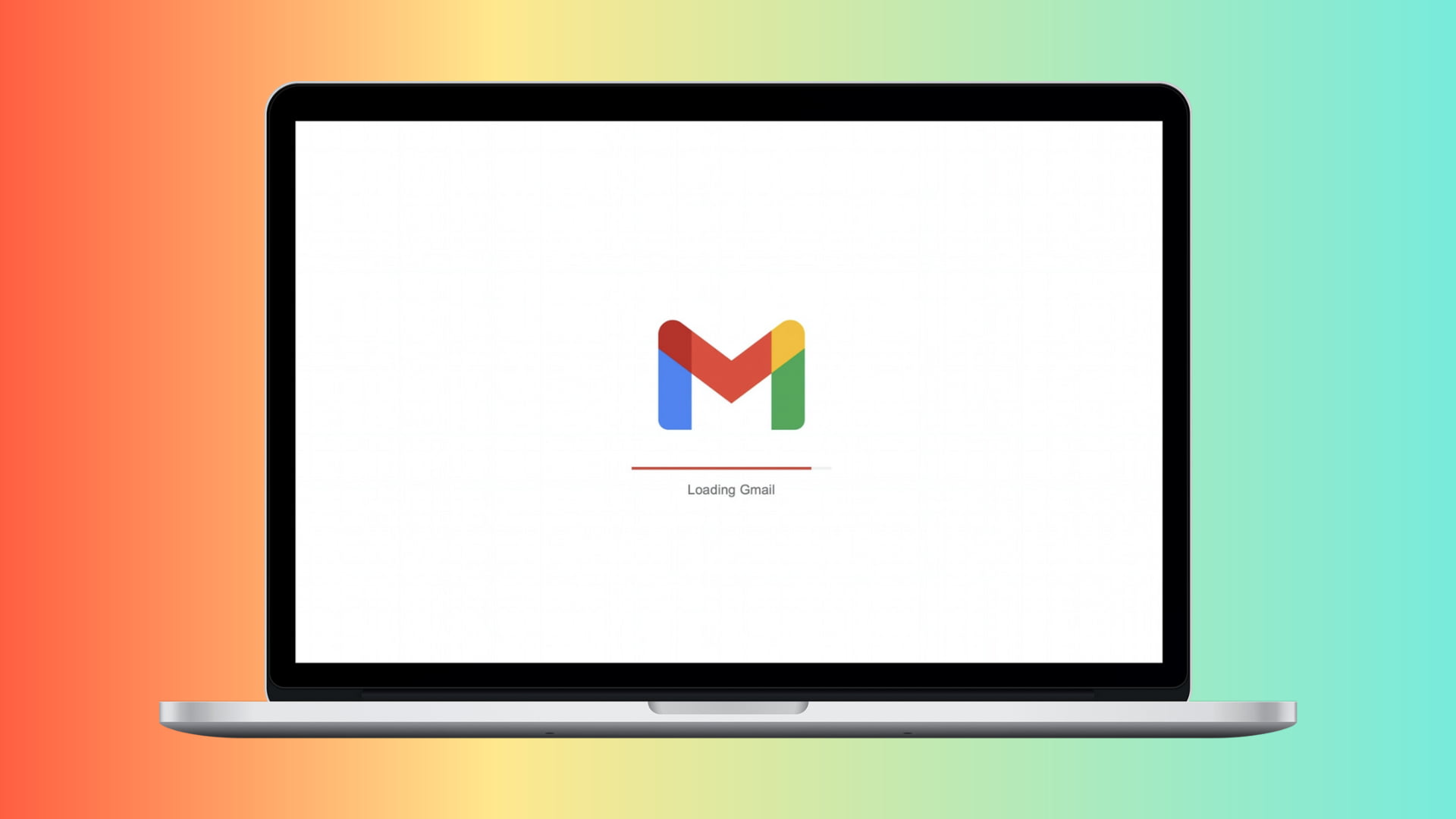 Tabla de contenido ocultar
Tabla de contenido ocultar
¡Cómo funciona el seguimiento de correo electrónico!
Los servicios de marketing por correo electrónico, corporaciones, proveedores de boletines, etc., utilizan el seguimiento de correo electrónico para comprender mejor sus preferencias y mostrar anuncios dirigidos que son relevantes y generan conversión (es decir, usted interactúa con el producto o servicio mencionado y los compra ).
Hacen esto mediante el uso de píxeles de seguimiento invisibles en las imágenes del correo electrónico (o enlaces web). Cuando el receptor abre el correo electrónico, los píxeles de seguimiento ocultos transmiten la información al vendedor que abrió el correo electrónico o hizo clic en el enlace. Estos también pueden compartir otra información sobre su actividad de correo electrónico, además de pasar los detalles de su computadora/dispositivo, dirección IP, ubicación, agregar o leer cookies del navegador y más.
Cómo detener el seguimiento de correo electrónico en Gmail
Las dos formas principales de acceder a Gmail son a través de un navegador web en una computadora y la aplicación oficial en iOS o Android.
Además de verificar las imágenes de correo electrónico en busca de software dañino, Gmail bloquea automáticamente las imágenes si cree que el remitente o el mensaje son sospechosos y le pregunta si desea ver las imágenes en el correo electrónico. Sin embargo, puede fortalecer su privacidad configurando Gmail para que siempre pregunte antes de mostrar imágenes externas en el correo electrónico (recuerde, las imágenes tienen píxeles de seguimiento ocultos).
Después de esto, puede permitir que se carguen imágenes de correo electrónico de remitentes en los que confíe.. Descanse todos los correos electrónicos, no cargará las imágenes y, por lo tanto, no funcionará ningún píxel de seguimiento oculto.
Gmail en la web
Siga estos pasos para evitar el seguimiento de correos electrónicos en Gmail en la web:
Visite mail.google.com y asegúrese de haber iniciado sesión. Haga clic en el ícono de engranaje en la esquina superior derecha y elige Ver todas las configuraciones. Desplácese hacia abajo en la sección General y marque la casilla Preguntar antes de mostrar imágenes externas. Vaya a la parte inferior y haga clic en Guardar cambios > Continuar.
A partir de ahora, Gmail no cargará imágenes dentro de los correos electrónicos. Para ver imágenes de correo electrónico de remitentes de confianza o deseados, haga clic en Mostrar imágenes a continuación.

Aplicación de Gmail en iOS y Android
Aquí se explica cómo detener el seguimiento de correo electrónico en la aplicación móvil de Gmail:
Abre la aplicación oficial de Gmail y toca el icono de hamburguesa (tres líneas cortas) en la parte superior izquierda. Elija Configuración. Seleccione la cuenta de correo electrónico en la parte superior. Elige Imágenes. Selecciona Preguntar antes de mostrar imágenes externas.
Como se indicó, ya no verá imágenes en los correos electrónicos. Si desea verlos, ingrese a un correo electrónico y toque Mostrar imágenes.
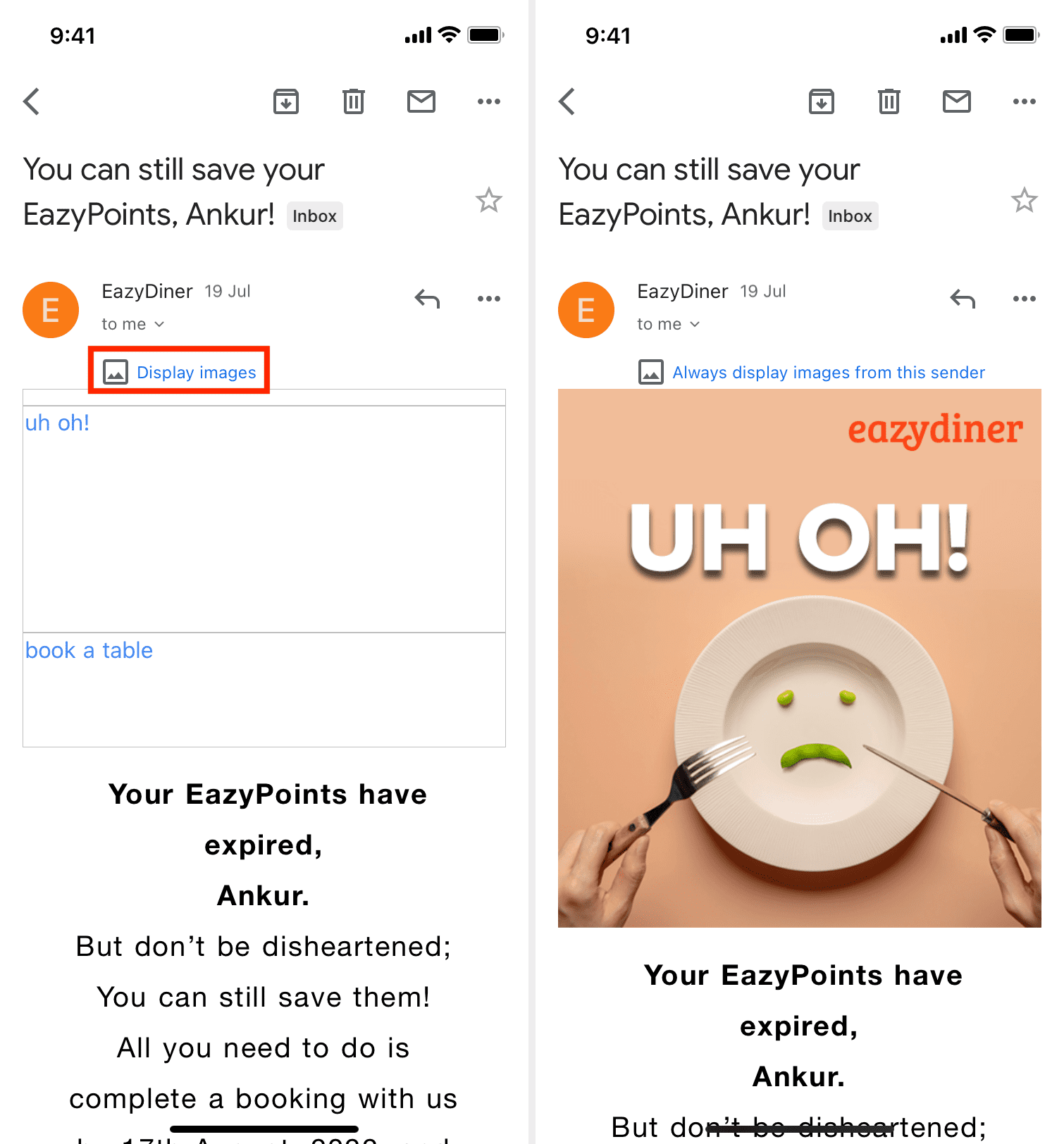
Cómo evitar el seguimiento de correo electrónico en la aplicación Apple Mail
La protección de la privacidad del correo en la aplicación Mail en dispositivos Apple hace un trabajo recomendable al”ocultar su dirección IP y cargar contenido remoto de forma privada en segundo plano”. Esto está habilitado de forma predeterminada y debería ser suficiente para la mayoría de los usuarios. Aún así, si lo prefiere, puede bloquear todo el contenido remoto en los correos electrónicos que recibe en las cuentas de correo electrónico/servicios de correo electrónico agregados a la aplicación Correo. Después de esto, la aplicación Mail no cargará ni mostrará imágenes automáticamente en sus correos electrónicos. En caso de que confíes en el remitente de un correo electrónico y desees ver las imágenes, tienes la opción fácil de cargar y ver las imágenes.
iPhone o iPad
Sigue estos pasos para salir de seguimiento de correo electrónico en la aplicación iOS Mail:
Abra Configuración en iPhone o iPad y toque Correo. Toca Protección de privacidad. Desactiva Proteger actividad de correo y mostrará dos opciones. Activa Bloquear todo el contenido remoto. Ocultar dirección IP debe estar habilitado de forma predeterminada, y recomiendo mantenerlo así. 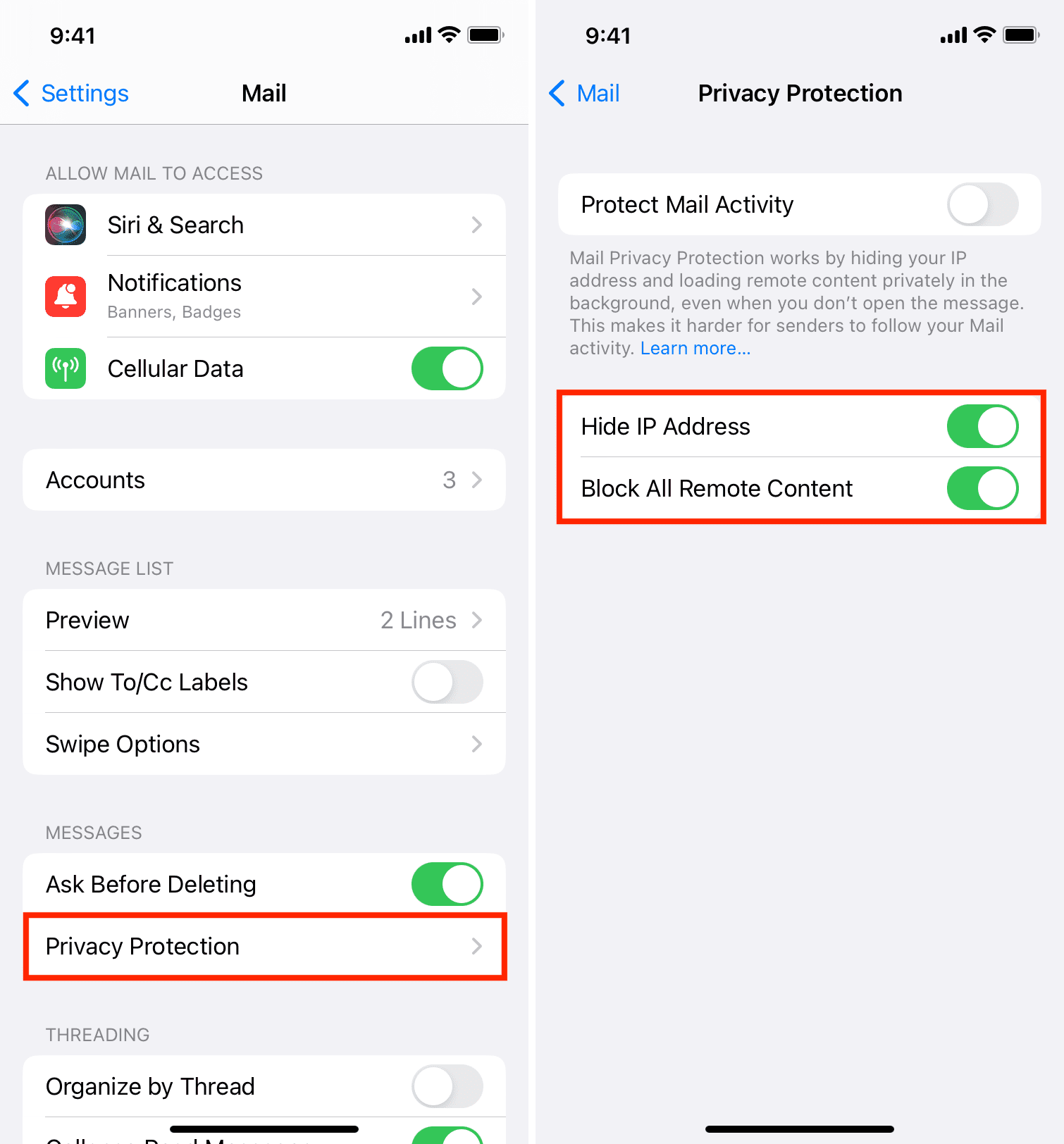
De ahora en adelante, no verá imágenes externas dentro de sus correos electrónicos. Si desea verlos caso por caso, toque Cargar todas las imágenes en la parte superior de un correo electrónico abierto.
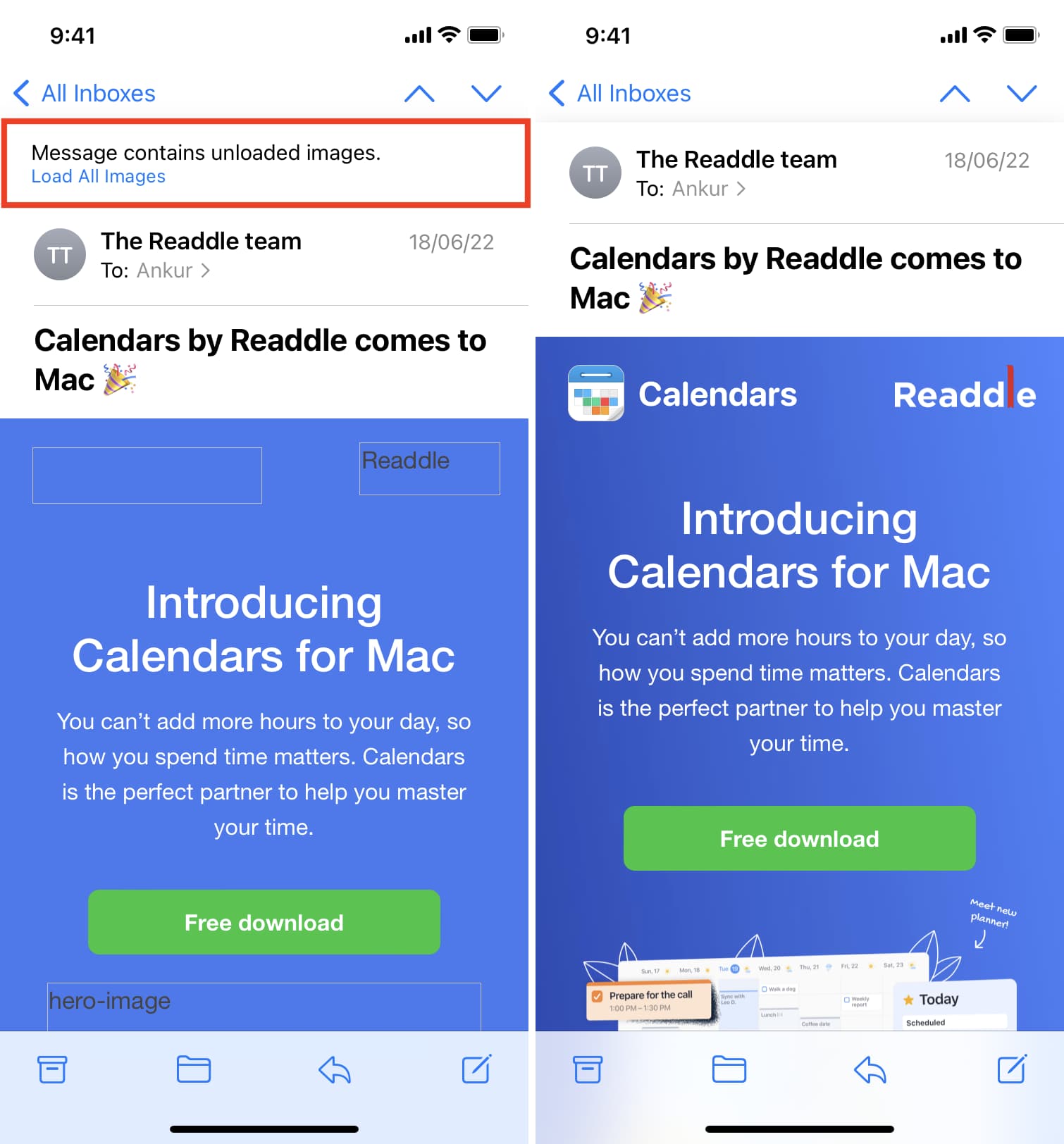
Mac
Estos Los pasos ayudarán a evitar el seguimiento del correo electrónico dentro de la aplicación Correo en Mac:
Abra la aplicación Correo de macOS y presione las teclas Comando + Coma (,) para ver sus preferencias. Haz clic en Privacidad. Desmarque Proteger la actividad del correo. Marque Bloquear todo el contenido remoto. Además, deja marcada Ocultar dirección IP. 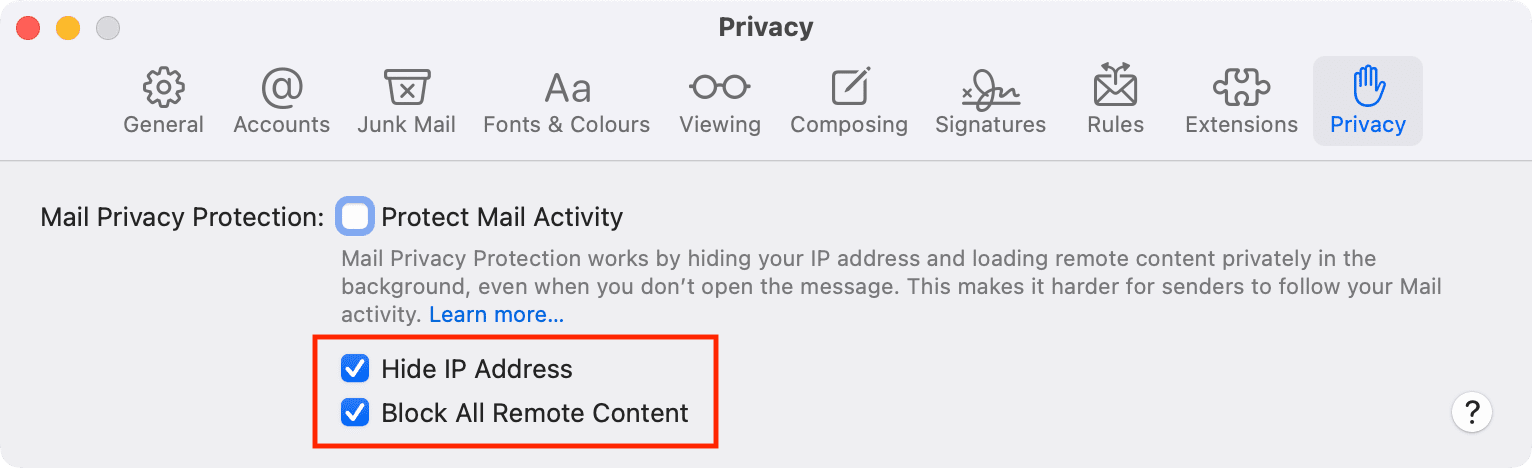
De ahora en adelante, la aplicación Mail de Mac no cargará imágenes remotas. Cuando abra un correo electrónico con imágenes externas, se mostrará un banner en la parte superior. Si confía en el remitente o desea ver las imágenes, simplemente haga clic en Cargar contenido remoto y se actualizará el correo electrónico con todas sus imágenes.
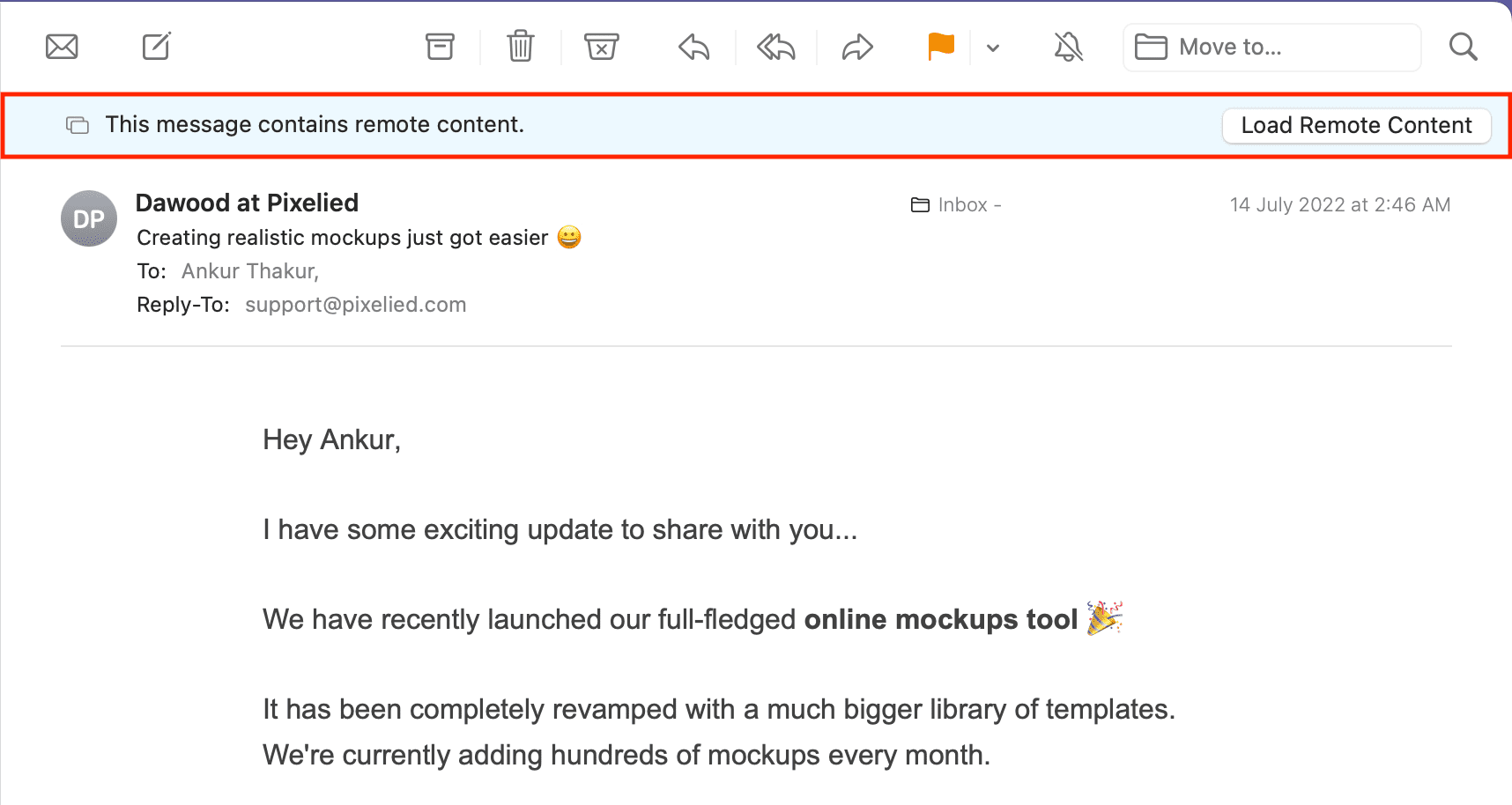
Vea lo siguiente:

